- Skype es una de las mejores aplicaciones de mensajería instantánea, pero incluso Skype tiene algunos problemas.
- Muchos usuarios informaron que no pueden eliminar Skype Click to Call de su PC.
- Para solucionar este problema, se recomienda deshabilitar temporalmente su antivirus y luego intentar nuevamente eliminar Skype Click to Call.
- Este no es el único problema de Skype que cubrimos, y si busca más guías de Skype, le recomendamos que consulte nuestra Hub de Skype.

Este software mantendrá sus controladores en funcionamiento, lo que lo mantendrá a salvo de errores comunes de la computadora y fallas de hardware. Verifique todos sus controladores ahora en 3 sencillos pasos:
- Descarga DriverFix (archivo de descarga verificado).
- Hacer clic Iniciar escaneo para encontrar todos los controladores problemáticos.
- Hacer clic Actualizar los controladores para conseguir nuevas versiones y evitar averías en el sistema.
- DriverFix ha sido descargado por 0 lectores este mes.
Skype es uno de los programas de mensajería instantánea más utilizados en Windows 10, pero parece que los usuarios están teniendo ciertos problemas con Skype. Según ellos, están recibiendo el error 2738 al intentar desinstalar Skype Click to Call.
¿Qué hago si no puedo desinstalar Skype Click to Call debido al error 2738?
Solución: no se puede desinstalar el error Click to Call de Skype 2738
1. Asegúrese de que VBScript esté habilitado
Skype Click to Call depende de VBScript para la instalación, por lo tanto, verifique si VBScript se está ejecutando en su PC. Según los usuarios, el error 2738 suele aparecer si VBScript no está habilitado, así que asegúrese de habilitarlo en su computadora.
2. Utilice la herramienta Fix it de Microsoft
Aparentemente, este problema puede deberse a claves de registro dañadas o instalaciones fallidas, pero puede solucionarlo fácilmente utilizando la herramienta Fix it de Microsoft. Simplemente descargar Fix it herramienta y ejecútela en su PC.
Después de que esta herramienta escanee y repare su PC, debería poder eliminar Skype Click to Call sin ningún problema.
3. Realizar un arranque limpio
- prensa Tecla de Windows + R y entrar msconfig. Hacer clic OK o presione Ingresar.
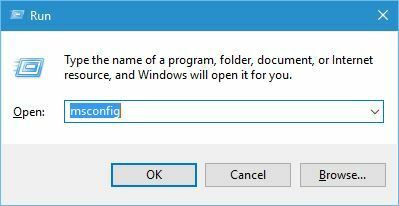
- Cuándo Configuración del sistema se abre la ventana, vaya a Servicios pestaña. Cheque Esconder todos los servicios de Microsoft y haga clic en Desactivar todo.

- Ir Puesta en marcha pestaña y haga clic en Abierto Administrador de tareas.
-
Puesta en marcha Ahora aparecerá la pestaña. Deshabilite todas las entradas haciendo clic derecho sobre ellas y eligiendo Desactivar del menú.
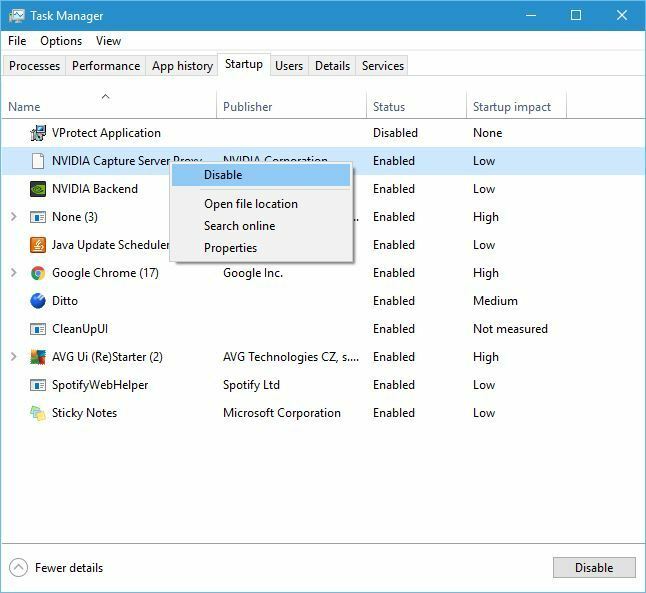
- Después de deshabilitar todas las aplicaciones de inicio, cierre Administrador de tareas y haga clic en Solicitar y OK en Configuración del sistema ventana.
- Reanudar tu computador.
Después de reiniciar su PC, intente desinstalar Skype Click to Call. Si logra eliminar esta aplicación, repita los mismos pasos para habilitar todas las aplicaciones y servicios de inicio deshabilitados.
4. Quitar McAfee
McAfee el antivirus es la causa común del error 2738, y una solución sugerida es eliminar completamente McAfee de su computadora.
Desinstalar McAfee no suele ser suficiente y tendrá que eliminar por completo todos los archivos y entradas de registro asociados con McAfee.
Una de las formas más rápidas de eliminar esos archivos es utilizar McAfee Consumer Product Removal Tool.
Simplemente descargar MCPR.exe y ejecutarlo. La aplicación eliminará todos los archivos y entradas de registro asociados con McAfee de su PC. Una vez que se eliminan todos los archivos, se debe corregir el error 2738.
Aunque McAfee suele ser la causa de este error, otras herramientas antivirus también pueden causar este problema, por lo tanto, asegúrese de deshabilitarlas o eliminarlas para solucionar este problema.
5. Usar símbolo del sistema
Primero, debe iniciar el símbolo del sistema como administrador presionando Tecla de Windows + X y eligiendo Símbolo del sistema (administrador) del menú.
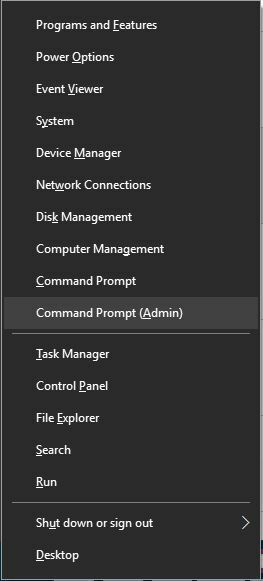
Dependiendo de su sistema, debe ejecutar ciertos comandos. Para las versiones de 32 bits de Windows, ingrese estos comandos:
- Opcional:reg eliminar "HKEY_CURRENT_USERSOFTWAREClassesCLSID {B54F3741-5B07-11CF-A4B0-00AA004A55E8}" / f
- regsvr32.exe vbscript.dll
- regsvr32.exe vbscript.dll
Para las versiones de Windows de 64 bits, ingrese estos comandos:
- Opcional:reg eliminar "HKEY_CURRENT_USERSOFTWAREClassesWow6432NodeCLSID {B54F3741-5B07-11CF-A4B0-00AA004A55E8}" / f
- cd% windir% syswow64
- regsvr32.exe vbscript.dll
Si el proceso fue exitoso, debería ver un mensaje que diga "DllRegisterServer en vbscript.dll se realizó correctamente".
Tenga en cuenta que los primeros comandos eliminarán las entradas de su registro, así que utilícelos con cuidado. No es necesario ejecutar estos comandos, por lo que puede solucionar este problema sin usarlos.
Además, algunos usuarios sugieren utilizar este comando. reg eliminar "HKEY_LOCAL_MACHINESOFTWAREClassesCLSID {B54F3741-5B07-11CF-A4B0-00AA004A55E8}" / f en lugar del que usamos en nuestra lista.
Después de ejecutar estos comandos, debería poder eliminar Skype Click to Call sin ningún error.
Click to Call de Skype es una función útil, pero a veces puede interferir con su trabajo, por lo que no es de extrañar que muchos usuarios elijan desinstalarla.
Si tiene algún problema con el error 2738 al desinstalar Skype Click to Call, asegúrese de probar algunas de nuestras soluciones.
Preguntas frecuentes
Para corregir los errores de instalación de Skype 1603, 1618 y 1619, debe eliminar su antivirus MacAfee. Usted puede echa un vistazo a la guía completa aquí.
Para que alguien pueda llamarlo por Skype, debe agregarlo a su lista de contactos usando su ID de Skype o cuenta de correo electrónico. Después de eso, solo necesitan seleccionarlo de la lista de contactos y hacer clic en el botón Llamar.
En la mayoría de los casos, si alguien está en una llamada de Skype, su estado se establecerá en Ocupado automáticamente.
El símbolo verde significa que la persona está en línea y disponible. El símbolo rojo significa que su contacto está ocupado, mientras que el amarillo significa que su contacto está ausente. El símbolo blanco significa que su contacto está desconectado.


